Varmuuskopioi DVD MP4:ksi: 6 tehokasta menetelmää, jotka sinun on yritettävä tehdä
Erilaisten online-suoratoistoalustojen lisääntyessä nykyään DVD-levyjen suosio vähenee vähitellen, ja suurin syy on epämukava toisto. Onneksi voit varmuuskopioida DVD-levyn MP4-muotoon, jotta sen toistaminen eri laitteilla on paljon helpompaa. Etkö tiedä miten se tehdään? No, onnea, sinä laskeuduit tänne! Tässä viestissä luetellaan kuusi yksinkertaista mutta tehokasta tapaa varmuuskopioida DVD-kokoelma MP4-muotoon! Aloita siis sukeltamatta alas.
| menetelmät | Erikoisominaisuus |
| 4Easysoft DVD Ripper | Kopioi tai varmuuskopioi DVD kaikkiin laitteisiin MP4-muodossa korkealaatuisella ulostulolla. |
| Käsijarru | Varmuuskopioi DVD-levy MP4-muotoon mukautetulla muunnolla lähdön optimoimiseksi. |
| VLC Media Player | Varmuuskopioi DVD-kokoelma MP4-muotoon nopeasti ja ilmaiseksi. |
| Freemake | Tukee erilaisten DVD-tyyppien varmuuskopiointia MP4-muotoon. |
| WinX DVD Ripper | Kopioi DVD MP4:ksi nopealla kopiointiprosessilla. |
| DVDFab DVD Ripper | Varmuuskopioi DVD MP4:ksi AI-parannusominaisuuden avulla. |
Opasluettelo
Ammattimainen tapa kopioida DVD laadukkaasti MP4-muotoon Käytä käsijarrua DVD-levyn kopioimiseen MP4-muotoon Windowsissa/Macissa Voitko käyttää VLC:tä DVD-levyjen muuntamiseen MP4-muotoon ilmaiseksi? Kuinka varmuuskopioida DVD MP4-muotoon Freemake-sovelluksella [kaikki DVD-muodot] Opas kopioida DVD MP4-muotoon WinX DVD Ripperin avulla nopeasti Vaiheet DVD-levyn kopioimiseksi MP4-muotoon DVDFab DVD RipperilläAmmattimainen tapa kopioida DVD laadukkaasti MP4-muotoon
Jos haluat ammattimaisen mutta helpon tavan varmuuskopioida DVD-levy MP4-muotoon korkealaatuisella lähdöllä, valitse suoraan 4Easysoft DVD Ripper. Tämä työkalu voi kopioida suojattuja ja suojaamattomia DVD/ISO/DVD-kansioita yli 600 muotoon sekä laitteen esiasetuksia, mukaan lukien MP4. Lisäksi se kopioi DVD-levyjä 60 kertaa nopeammin GPU-kiihdytyksen, moniytimisprosessorien ja muiden tekniikoiden ansiosta. Tämän mukaisesti, vaikka vedät useita DVD-sisältöjä samanaikaisesti, tämä työkalu voi silti kopioida ne erinomaisella nopeudella! Lisäksi tämä työkalu voi myös säilyttää DVD-levyn alkuperäisen laadun. Siten voit hankkia korkealaatuisen tulosteen.

Varmuuskopioi DVD MP4-muotoon ilman suojausten asettamia rajoituksia.
Voit lisätä ja muokata tekstityksiä DVD:lle ennen sen kopioimista MP4-muotoon.
Määritä DVD-levyn sisältö uudelleen käyttämällä tämän työkalun suodattimia ja tehosteita.
Tukea lähdön säätelyvaihtoehtoja tulosteen koon ja laadun optimoimiseksi.
100% suojattu
100% suojattu
Vaihe 1Asenna 4Easysoft DVD Ripper. Suorita sitten työkalu, aseta DVD sisäiseen tai ulkoiseen levyasemaan, napsauta "Lataa DVD" -pudotuspainiketta ja valitse "Lataa DVD-levy".

Vaihe 2Valitse sen jälkeen asetettu levy, napsauta "Full Title List" -painiketta ja valitse kaikki sisältö, jonka haluat kopioida rastittamalla niiden valintaruudut. Napsauta sitten "OK" -painiketta jatkaaksesi.

Vaihe 3Napsauta seuraavaksi avattavaa "Rip All to:" -painiketta, napsauta "Video"-välilehteä ja valitse "MP4" vasemmasta ruudusta. Valitse sitten "Sama kuin lähde, 4K Video tai HD 1080P".

Vaihe 4Napsauta sitten "Mukautettu profiili" -painiketta. Sieltä voit säätää laatua, kooderia, resoluutiota jne. säilyttääksesi alkuperäisen korkealaatuisen DVD-sisällön.

Vaihe 5Kun olet tehnyt säädöt, napsauta "Luo uusi" -painiketta. Napsauta sitten pääliittymän "Rip All" -painiketta aloittaaksesi "varmuuskopiointi DVD-levylle MP4:ksi".

Käytä käsijarrua DVD-levyn kopioimiseen MP4-muotoon Windowsissa/Macissa
Ensimmäisen lisäksi voit myös käyttää käsijarrua DVD-varmuuskopiointiin MP4-muotoon. Käsijarru on avoimen lähdekoodin muunnostyökalu, joka voi digitalisoida DVD-levyjä, repiä blu-ray, jne. Se on täynnä kehittyneitä mukautettavia esiasetuksia, joiden avulla voit optimoida tulosteen laadun ja koon. Nyt tämän työkalun mukana tulee hämmentävä käyttöliittymä ja varmuuskopiointi DVD-MP4-prosessiin. Jos haluat silti kokeilla tätä, seuraa seuraavat vaiheet:
Vaihe 1Lataa käsijarru. Suorita sitten työkalu, aseta DVD-levy asemaan ja odota, että työkalu havaitsee sen. Kun se on havaittu, napsauta levyä Source Selection -kohdassa.
Vaihe 2Valitse seuraavaksi sisältö, jonka haluat varmuuskopioida, napsauttamalla avattavaa Otsikko-valikkoa. Valitse sitten "MP4"-muoto "Format"-valikosta.
Vaihe 3Säädä sitten lähtöä valitsemalla esiasetus oikeasta yläkulmasta, säätämällä mittoja, valitsemalla suodattimet, muuttamalla videota jne. Aloita kopiointi napsauttamalla sitten "Aloita koodaus".
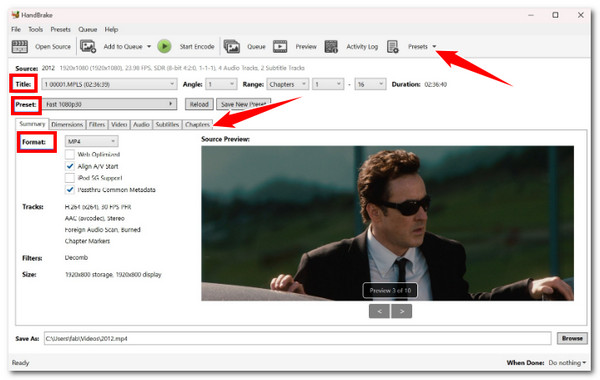
Voitko käyttää VLC:tä DVD-levyjen muuntamiseen MP4-muotoon ilmaiseksi?
Toinen työkalu, joka voi varmuuskopioi DVD-levyt kiintolevyille MP4-muodossa on VLC. Vaikka tämä työkalu tunnetaan mediasoittimena, siihen on lisätty vaihtoehtoja DVD-levyjen digitalisointiin. Se on myös avoimen lähdekoodin työkalu, kuten Handbrake, eli voit käyttää sitä ilmaiseksi. Valitettavasti VLC on liian hidas kopioimaan DVD-levyjä, eikä siinä ole muokkausominaisuuksia. Jos olet edelleen valmis tähän, sinun on noudatettava seuraavia vaiheita:
Vaihe 1Asenna ja suorita VLC tietokoneellesi. Aseta sitten DVD asemaan ja siirry VLC:n käyttöliittymään. Napsauta "Media"-välilehteä, valitse "Muunna/Tallenna" -vaihtoehto ja napsauta "DVD"-välilehteä.
Vaihe 2Valitse sitten asetettu levy "Levylaitteesta" ja valitse kopioitavan sisällön "Nimike" ja "Kappale". Napsauta sitten "Muunna/Tallenna" -painiketta.
Vaihe 3Valitse seuraavaksi "Video—H. 264 + MP3 (MP4)" -vaihtoehto, napsauta "Selaa" valitaksesi tulostuskohteen ja napsauta "Käynnistä" aloittaaksesi "varmuuskopiointi DVD to MP4" -prosessin.
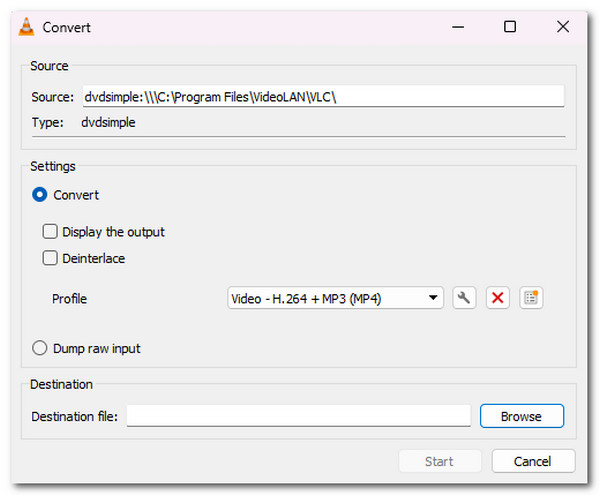
Kuinka varmuuskopioida DVD MP4-muotoon Freemake-sovelluksella [kaikki DVD-muodot]
Edellä mainittujen työkalujen lisäksi voit käyttää Freemakea myös DVD-levyjen varmuuskopiointiin MP4-muotoon Windowsissa. Toisin kuin VLC ja Handbrake, Freemake tarjoaa käyttäjäystävällisen käyttöliittymän ja nopean ja helpon kopiointiprosessin kaikille DVD-muodoille. Tämä työkalu ei kuitenkaan ole ilmainen. Se lisää vesileiman tuotteeseen kopioinnin jälkeen. Jos haluat edelleen tietää, kuinka Freemake varmuuskopioi DVD-levyt MP4-muotoon, katso alla olevat vaiheet.
Vaihe 1Hanki versiosi Freemake Video Converter -työkalusta tietokoneellesi. Suorita sitten se, aseta DVD levyasemaan, napsauta "DVD"-painiketta, valitse DVD ja napsauta "OK".
Vaihe 2Valitse sen jälkeen MP4-vaihtoehto alta valitaksesi MP4 tulostusmuodoksi. Valitse sitten haluamasi tiedostokohde ja esiasetus. Napsauta lopuksi "Muunna" -painiketta.
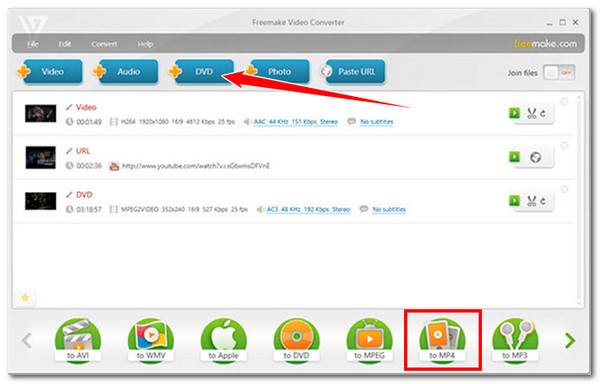
Opas kopioida DVD MP4-muotoon WinX DVD Ripperin avulla nopeasti
Toinen tapa, jolla voit varmuuskopioida DVD-levyn MP4-muotoon, on käyttää WinX DVD Ripperiä. Kuten yllä, tämä työkalu voi myös kopioida DVD-sisällön MP4-muotoon. Mutta tämä työkalu erottuu nopeudestaan, kyvystään kopioida vahingoittuneita DVD-levyjä ja ohitussuojauksella. Valitettavasti kaikkia sen ominaisuuksia ei voi käyttää ilmaiseksi. Jos haluat ostaa tämän, tässä on ohjeita, joiden avulla voit varmuuskopioida DVD-levyn MP4-muotoon.
Vaihe 1Asenna WinX DVD Ripper tietokoneellesi. Käynnistä sitten työkalu, aseta DVD levyasemaan ja napsauta "Levy"-painiketta. Valitse sitten "MP4" -vaihtoehto tulostusmuodoksi.
Vaihe 2Säädä seuraavaksi parametreja tulosteen laadun ja koon muuttamiseksi. Valitse sitten tulostustiedoston kohde ja napsauta "Suorita" -painiketta aloittaaksesi DVD-levyn varmuuskopioimisen MP4-muotoon.
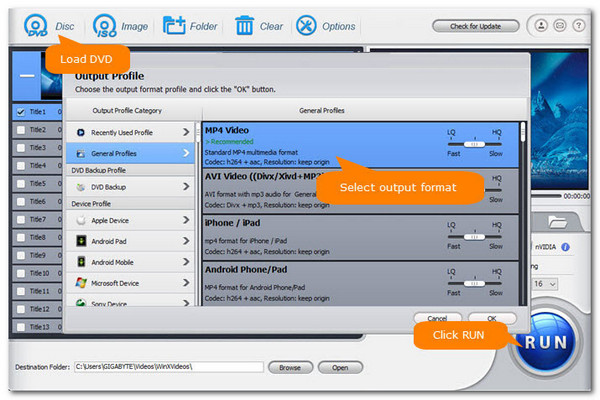
Vaiheet DVD-levyn kopioimiseksi MP4-muotoon DVDFab DVD Ripperillä
Viimeinen tapa varmuuskopioida DVD MP4-muotoon on käyttää DVDFab DVD Ripper. Tämä tarjoaa helposti suoritettavan muunnostoiminnon verrattuna muihin yllä oleviin työkaluihin. Se tukee erilaisia mukautusvaihtoehtoja, joiden avulla voit parantaa tulosta entisestään. Se ei kuitenkaan pysty käsittelemään äskettäin julkaistuja DVD-levyjä, eikä se ole tämän ryhmän halvin. Nyt, jos haluat silti antaa tämän otteen, tässä on vaiheet, joilla voit käyttää sitä DVD-varmuuskopioinnissa MP4-muotoon:
Vaihe 1Asenna ja suorita DVDFab DVD Ripper. Aseta sen jälkeen DVD asemaan, valitse "Ripper" -vaihtoehto, napsauta "Lisää" -painiketta ja valitse asetettu levy.
Vaihe 2Valitse seuraavaksi "MP4"-muoto tulostusmuodoksi ja mukauta tulostus muuttamalla sen resoluutiota, bittinopeutta ja paljon muuta. Napsauta sitten "Aloita" käynnistääksesi kopiointiprosessin.
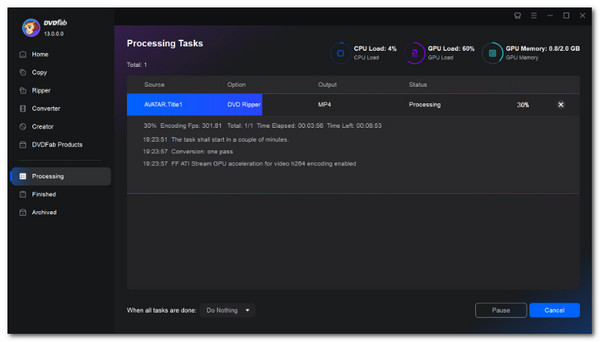
Johtopäätös
Nyt nämä ovat luotettavia ja tehokkaita tapoja varmuuskopioida DVD-levy MP4-muotoon! Voit nyt digitalisoida DVD-kokoelmasi ja toistaa niitä eri laitteilla kätevästi niiden kautta. Näistä menetelmistä paras ja ammattimaisin tapa varmuuskopioida DVD on kuitenkin käyttää tehokkaita 4Easysoft DVD Ripper. Tämän työkalun DVD-levyihin liittyvien kopiointiominaisuuksien avulla voit nopeasti ja tehokkaasti kopioida erilaista DVD-sisältöä MP4-muotoon korkealaatuisella lähdöllä. Käytä siis jo tänään!
100% suojattu
100% suojattu



